日期和时间设置通常涉及操作系统、应用程序或设备的配置,以便正确显示和处理日期与时间信息,以下是一些详细的步骤和考虑因素:
操作系统级别设置
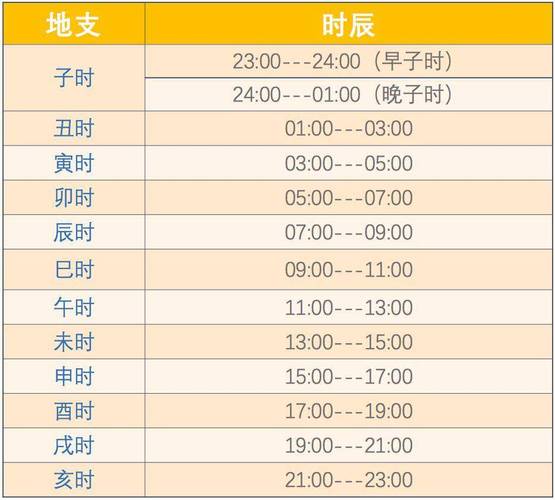
1、Windows系统:
打开“控制面板”,选择“日期和时间”。
在“日期和时间设置”窗口中,可以更改年、月、日以及具体时间。
若要更改时区,点击“时区”选项卡,从下拉菜单中选择相应的时区。
还可以启用或禁用“自动调整夏令时”。
2、MacOS系统:
点击屏幕左上角的苹果图标,选择“系统偏好设置”。
在“系统偏好设置”窗口中,点击“日期与时间”。
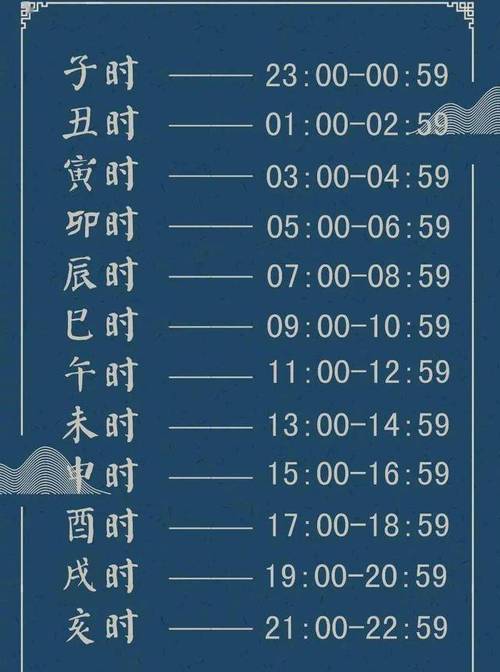
在“日期与时间”偏好设置中,可以调整日期、时间和时区。
同样,可以选择是否自动调整夏令时。
3、Linux系统(以Ubuntu为例):
打开“设置”,选择“区域与语言”。
在“区域与语言”设置中,可以调整日期格式、时间格式及时区。
使用timedatectl命令行工具也可以进行详细设置,如sudo timedatectl set-time "YYYY-MM-DD HH:MM:SS"设置具体时间。
应用程序级别设置
不同的应用程序可能有不同的日期和时间设置方式,但通常可以在应用的“设置”、“偏好设置”或“选项”菜单中找到相关选项,在Microsoft Excel中,可以通过“文件”->“选项”->“高级”来调整日期和时间的显示格式。
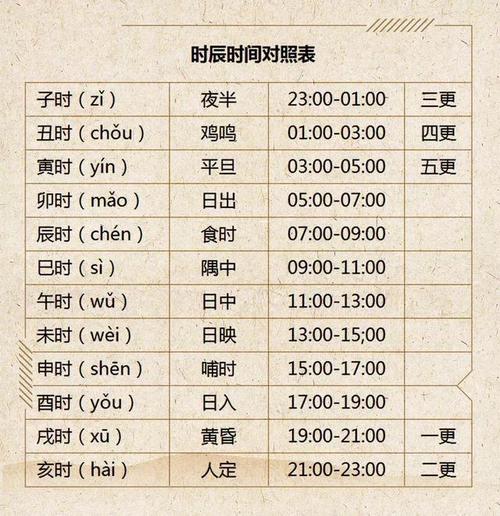
设备级别设置
对于智能手机或平板电脑等移动设备,日期和时间设置通常位于“设置”应用中的“系统”或“通用”部分,你可以调整设备的系统时间、日期和时区。
注意事项
确保你的设备已连接到互联网,以便自动同步网络时间服务器上的时间。
如果需要手动设置时间,请确保输入正确的UTC/GMT偏移量,以避免时间不准确的问题。
在更改任何设置之前,最好先备份重要数据,以防万一出现问题。
通过以上步骤,你应该能够详细地设置和管理你的日期和时间配置,如果遇到任何问题,建议查阅相关设备或软件的用户手册,或者联系技术支持获取帮助。









评论列表 (0)